Ferramenta Chrome Software Reporter: 5 etapas para proteger seu PC ✋💻
Poucas pessoas sabem, mas o Chrome tem um recurso que envia relatórios ao Google sempre que o navegador trava. Você notará um processo no Gerenciador de Tarefas do Windows chamado Ferramenta Software Reporter, que coleta e envia automaticamente o relatório de falhas ao Google. Esse processo geralmente aumenta os recursos da CPU/RAM porque é ativado logo após o navegador Chrome fechar inesperadamente. 🖥️💥
Ele Relatórios de bugs ajudam o Google para priorizar o que corrigir e melhorar no navegador Chrome. Este relatório pode incluir informações como quando a falha ocorreu, quanta memória ela usa e dados pessoais. 📊
Estas são as informações pessoais incluídas no relatório:
- A memória relacionada à falha pode conter conteúdo de página, informações de pagamento e senhas.
- Suas configurações do Chrome.
- As extensões que você está usando.
- O site que você está visitando no momento da falha.
- Sistema operacional, fabricante e modelo do seu PC.
- O país onde você está usando o navegador.
Isso é tudo o que o navegador Chrome coleta por meio de seu sistema de relatórios de falhas. Essas informações podem ser suficientes para que um usuário preocupado com a privacidade decida mudar para alternativas ao Chrome para desabilitar esse recurso de coleta de dados. 🔒
Impedir que o Chrome envie relatórios de falhas
Se não quiser mudar para alternativas do Chrome, você pode impedir que o navegador envie relatórios. Dessa forma, o Chrome não coletará nem enviará dados ao Google. Veja como impedir que o Chrome envie relatórios de falhas. 🚫📧
1. Abra o navegador Chrome e clique no botão três pontos no canto superior direito.
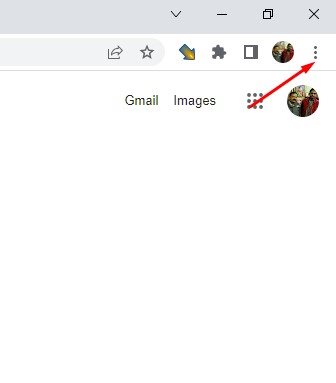
2. Na lista de opções que aparece, selecione Configuração.
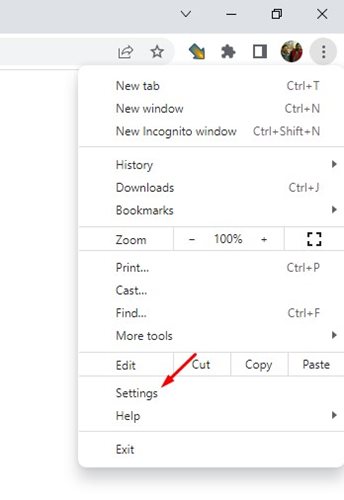
3. Na página Configurações, clique na seção Você e o Google Para a esquerda.
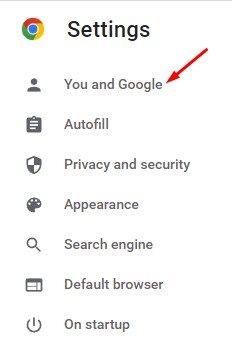
4. À direita, role para baixo até a seção Outros funções do Google e procure a opção Ajude a melhorar os recursos e o desempenho do Chrome.
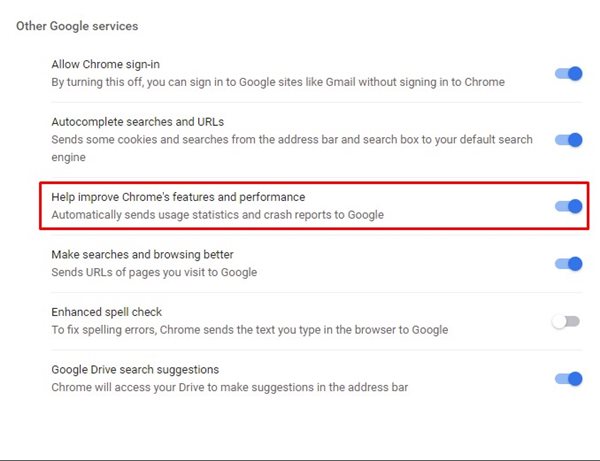
5. Para desabilitar o relatório de falhas, desabilitar o botão "Ajudar a melhorar os recursos e o desempenho do Chrome". 👇
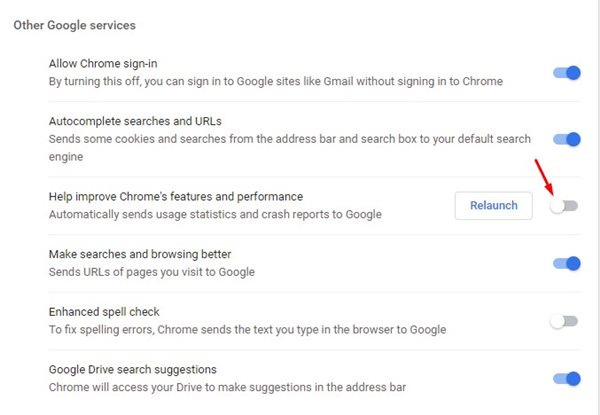
Estas etapas simples evitam que o Chrome envie relatórios de falhas ao Google. Para permanecer seguro, é recomendável que você use um navegador web privado. Se precisar de mais ajuda com relatórios de falhas do Chrome, deixe-nos saber nos comentários! 🗨️💬






















